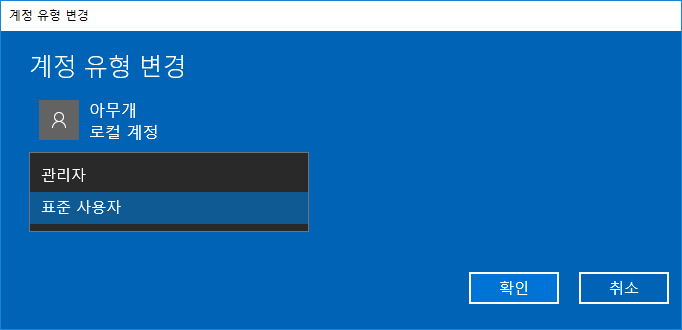2.8 사용자 설정
 사용자 추가
사용자 추가
하나의 PC를 여러 사용자가 사용할 때 각자 자신만의 영역을 가지고 사용할 수 있다.
시작버튼 -> 제어판을 클릭하여 다음 화면에서 "계정"을 클릭한다.
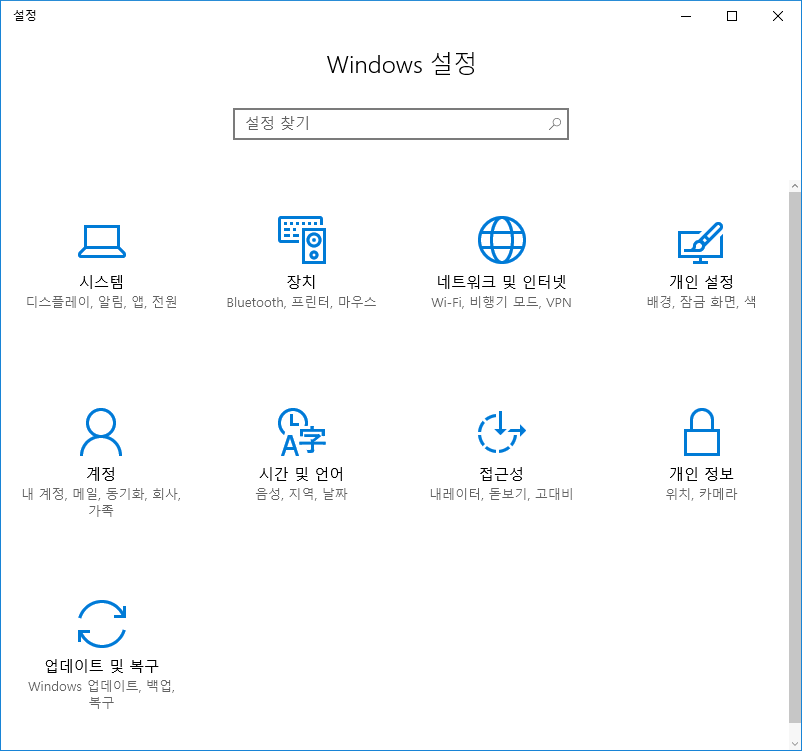
가족 및 다른 사용자 클릭
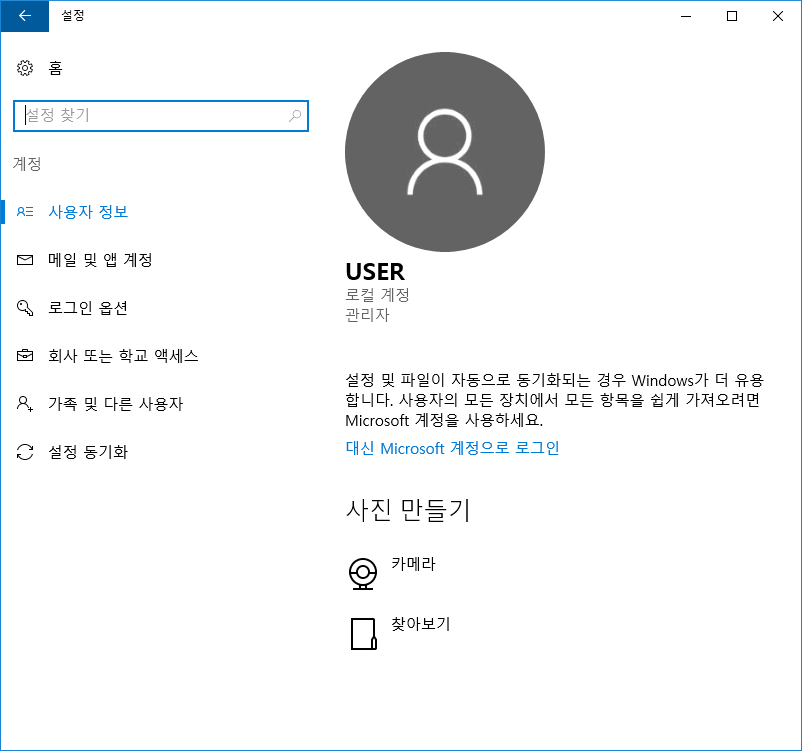
이 PC에 다른 사용자 추가 클릭
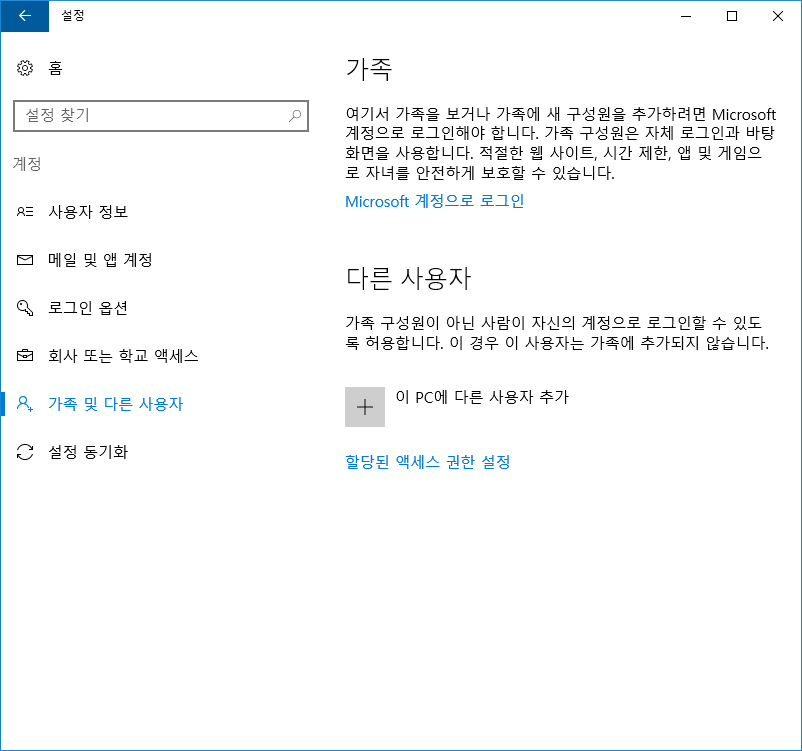
이 사람의 로그인 정보를 가지고 있지 않습니다. 클릭
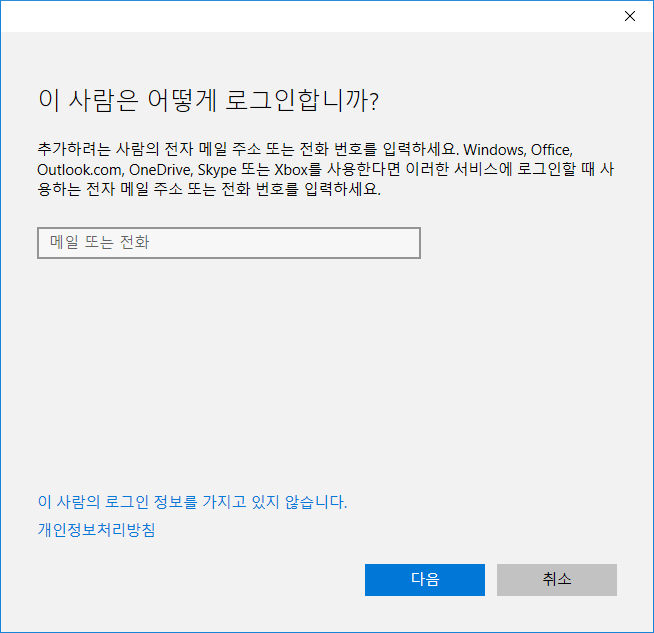
Microsoft 계정 없이 사용자 추가 클릭
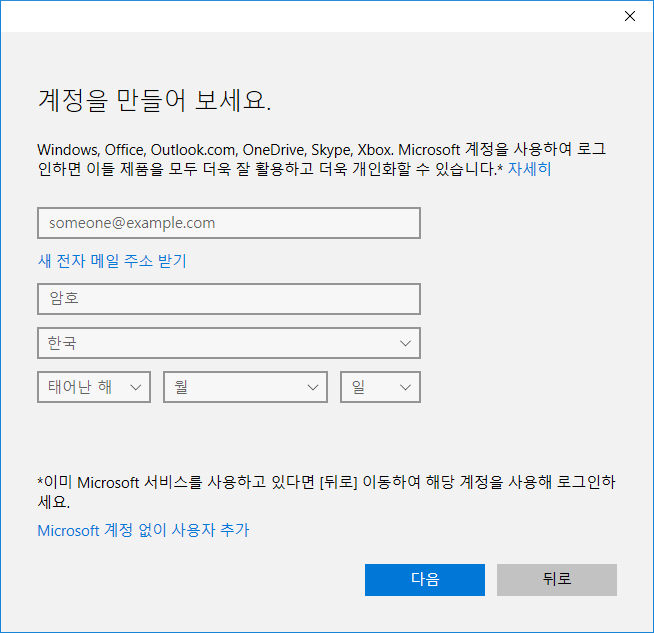
사용자 이름, 암호, 암호 힌트를 입력한 후 "다음" 버튼 글릭
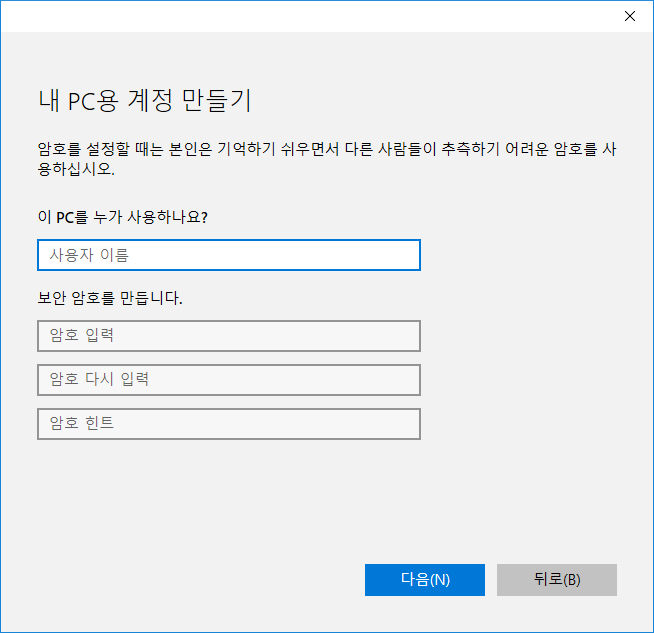
새로 만들어진 계정 클릭 -> 계정 유형 변경 클릭
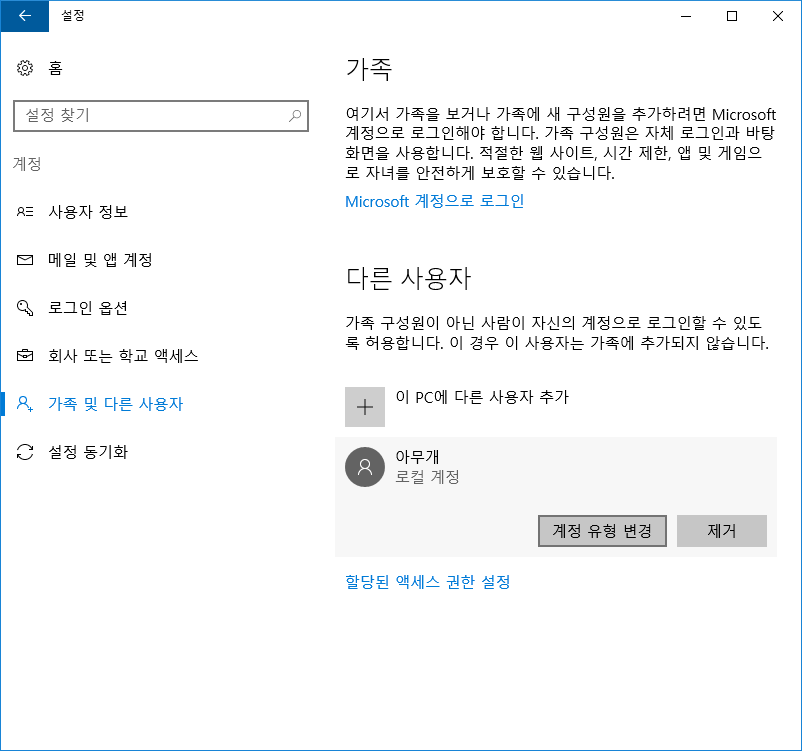
필요시 계정 유형을 선택
관리자로 -> 프로그램 설치 및 보안 전 영역 사용 가능
표준사용자 -> 프로그램설치 제한, 보안설정 제한 등
GUEST 계정: 다른 사용자가 컴퓨터에 임시로 액세스할 수 있도록 하려는 경우 Guest 계정을 만들 수 있습니다. Guest 계정을 사용하는 사용자는 소프트웨어나 하드웨어를 설치하거나, 설정을 변경하거나, 암호를 만들 수 없습니다. Guest 계정을 사용하면 사용자가 네트워크에 로그온하고, 인터넷을 탐색하며, 컴퓨터를 종료할 수 있으므로 Guest 계정을 사용하지 않을 때는 사용하지 않도록 설정해야 합니다.
- 표준사용자: 표준 계정을 사용하면 사용자가 컴퓨터를 사용하는 모든 사용자에게 영향을 주는 변경(예: 컴퓨터가 작동하는 데 필요한 파일 삭제)을 수행하지 못하도록 방지하여 컴퓨터를 보호할 수 있습니다. 각 사용자에 대해 표준 계정을 만드는 것이 좋습니다.
표준 계정으로 Windows(윈도우)에 로그온하면 관리자 계정으로 할 수 있는 거의 모든 작업을 실행할 수 있지만 소프트웨어를 설치하거나 보안 설정을 변경하는 등 컴퓨터의 다른 사용자에게 영향을 주는 작업을 실행하려는 경우 Windows(윈도우)에서 관리자 계정의 암호를 요구할 수 있습니다.